内网ADSL端口映射教程

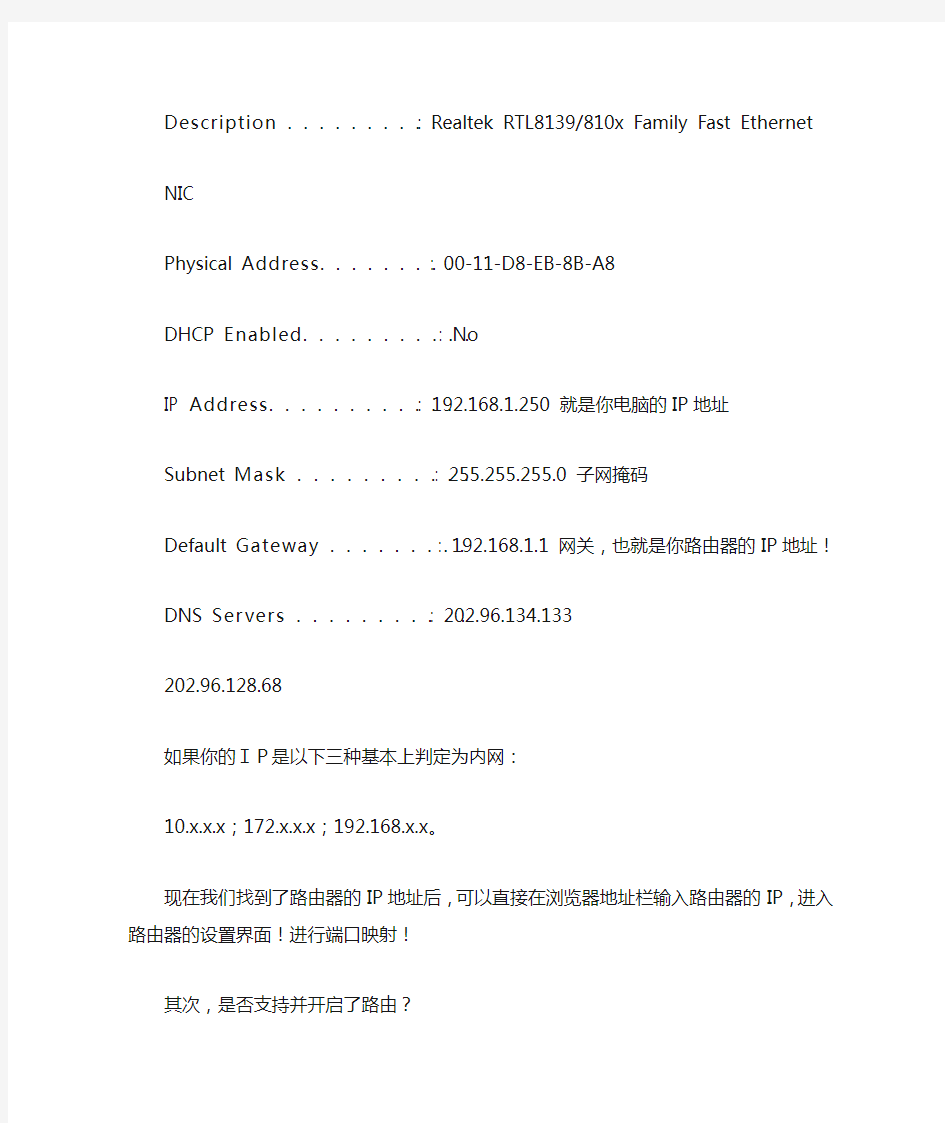
内网ADSL端口映射教程
来源:https://www.360docs.net/doc/e19920831.html, 时间:2008-03-07 点击:2019
准备工作:
首先,确定你的ADSL是公网还是内网?
判断公网还是内网的方法:
用ipconfig查:
(1)Windows 9x/Me用户
用鼠标选择“开始”->“程序”->“MS-DOS方式”,打开一个DOS命令行窗口,执行:ipconfig
(2)Windows NT/2000/XP用户
用鼠标选择“开始”->“程序”->“附件”->“命令提示符”,打开一个DOS
命令行窗口,执行:ipconfig
Ethernet adapter 本地连接:
Connection-specific DNS Suffix . :
Description . . . . . . . . . . . : Realtek RTL8139/810x Family Fast Ethernet
NIC
Physical Address. . . . . . . . . : 00-11-D8-EB-8B-A8
DHCP Enabled. . . . . . . . . . . : No
IP Address. . . . . . . . . . . . : 192.168.1.250 就是你电脑的IP地址Subnet Mask . . . . . . . . . . . : 255.255.255.0 子网掩码
Default Gateway . . . . . . . . . : 192.168.1.1 网关,也就是你路由器的IP地址!
DNS Servers . . . . . . . . . . . : 202.96.134.133
202.96.128.68
如果你的IP是以下三种基本上判定为内网:
10.x.x.x;172.x.x.x;192.168.x.x。
现在我们找到了路由器的IP地址后,可以直接在浏览器地址栏输入路由器的IP,进入路由器的设置界面!进行端口映射!
其次,是否支持并开启了路由?
现在大部分ADSL支持路由功能,这个应该没有问题。这里要确定你的ADSL的路由是否已经开启。有一点需要明确的就是开启路由与端口映射的关系:是因为开启了路由才需要作端口映射。
因此对于ADSL公网用户:
1、如果没有开启路由功能,则无需再作端口映射。只要打开防火墙相应端口就没有问题。
2、如果是通过ADSL路由自动拨号或者共享上网的,即变为内网用户,则有必要进行端口映射。请继续。
最后,获得ADSL默认IP的地址,以及用户名与密码。
在做端口映射前,请大家详细看说明书,特别是有关NAT方面的设置。这样会让你少走很多弯路,也许很有可能你在看完说明书就已经找到的解决问题的方法。有一点需要说明的是,很多附带的说明书都比较粗略地提到这方面的信息,这就需要你到该产品的主页上去查找。
这里根据我的ADSL的设置以及网友们的成功经验。特地把ADSL分为有Virtual Server(虚拟服务器)设置和只有NAT(端口映射)设置的两种。
在IE中输入你的默认IP地址(比如:10.0.0.2或192.168.1.1),通过用户名和密码进入ADSL的Web页设置。端口映射便开始了
如果你是电信送的ADSL就有可能在WEB页里面找不到Virtual Server(虚拟服务器)或NAT(端口映射)设置
我们还可以用telnet(远程连接)的方法设置
在“运行”里输入 telnet 192.168.1.1 在 LOGON PASSWORD: 输入密码后所有的设置选项都出来了
此方法可以适用所有DASL(不包括USB接口的)
由共享世纪用户投稿,来源于:https://www.360docs.net/doc/e19920831.html,,转载请注明出处。
Tag:
《动手组建小型局域网》教学设计(精典)
《动手组建小型局域网》教学设计 一、教材分析 《动手组建小型局域网》是教育科学出版社出版的《网络技术应用》(选修)第三章第四节内容。本节一个课时,主要要求学生把以前学的理论运用到实际当中。这一节不仅在整个网络知识模块中具有举足轻重的地位,而且也是《网络技术应用》的重头戏之一。 二、学情分析 在本节课之前,学生们已经学习了网络的基础知识,如网络的种类、功能、网络中的硬件(工作站、服务器、协议和通信连接设备)以及网络拓扑结构、IP、子网掩码和网关设置等,这些都为过渡到本节的学习奠定了基础。可是,由于学生多数为农村学子,家中并没有电脑,即便有电脑也没有上网,因此多数学生们对网络还是比较陌生的,并不是那么了解。 三、教学目标 1.知识和技能目标 ·让学生了解两种不同的上网方式及其区别。 ·体验组建小型局域网的过程,培养学生的观察能力和动手能力。 2.过程和方法目标 ·通过学生交流、师生交流、人机交流等形式,培养学生利用信息技术、动手实践的能力。 3.情感与价值观目标 ·让学生在自主探索和解决实际问题的过程中培养成就感,为今后学会自主学习打下良好的基础。 ·通过小组协作和主题研究活动,培养学生协作学习的意识和研究探索的精神,从而激发学生对网络产生浓厚的兴趣。 四、教学重点、难点 重点:1.掌握组建小型局域网的一般过程;2.提高发现和解决实际问题的能力。 难点:1.网线的制作;2.找出两种上网方式的不同;3.如何选择和设置TCP/IP。
五、教学与学法:任务驱动法、协作学习法、赏识教学法、演示法和案例分析法。 六、教学过程
七、教学反思 本课教学过程中,我注重培养学生自学能力,把学生学习的主动性放到首位,让学生带着疑问去探索自己最感兴趣的计算机网络,通过操作体验实践的过程,提高其综合运用能力,培养了学生的自主学习能力及大胆探索、相互协作的精神。而课堂时间的把握、课堂秩序的维持及重难点知识的传授等,需在实际教学中掌握好“度”,以达到提高课堂效率的目的。
端口映射教程全教程
端口映射教程全教程 对于内网用户,做端口映射可以使你从内网变成外网,进行毫无阻碍的数据传输,从而提高你的下载上传速度。(本文来自网咯) 首先,确定你是公网还是内网? 判断公网还是内网的方法: 用ipconfig查: (1)Windows 9x/Me用户 用鼠标选择“开始”->“程序”->“MS-DOS方式”,打开一个DOS命令行窗口,执行:ipconfig (2)Windows NT/2000/XP用户 用鼠标选择“开始”->“程序”->“附件”->“命令提示符”,打开一个DOS命令行窗口,执行:ipconfig Ethernet adapter 本地连接: Connection-specific DNS Suffix . : Description . . . . . . . . . . . : Realtek RTL8139/810x Family Fast Ethernet NIC Physical Address. . . . . . . . . : 00-11-D8-EB-8B-A8 DHCP Enabled. . . . . . . . . . . : No IP Address. . . . . . . . . . . . : 192.168.1.250 就是你电脑的IP地址 Subnet Mask . . . . . . . . . . . : 255.255.255.0 子网掩码 Default Gateway . . . . . . . . . : 192.168.1.1 网关,也就是你路由器的IP地址! DNS Servers . . . . . . . . . . . : 202.96.134.133 202.96.128.68 如果你的IP是以下三种基本上判定为内网: 10.x.x.x;172.x.x.x;192.168.x.x。 现在我们找到了路由器的IP地址后,可以直接在浏览器地址栏输入路由器的IP,进入路由器的设置界面!进行端口映射! 这里根据网友们的成功经验。特地把ADSL分为有Virtual Server(虚拟服务器)设置和只有NAT(端口映射)设置的两种。 一种是最常见的WEB方法,就是在浏览器中填入设奋的IP,如QX1680,就是在浏览器地址栏输入IP 地址:10.0.0.2,出现提示栏后,输入用户名admin,密码qxcommsupport,就可以管理员设置界面了。最常见和最简单的就是这种方法。
组建校园局域网课程设计报告
计算机通信网络课程设计 题目: 专业: 姓名: 班级: 学号: 指导教师: 年月
题目内容: 校园网的建设是现代教育发展的必然趋势,建设校园网不仅能够更加合理有效地利用学校现有的各种资源,而且为学校未来的不断发展奠定了基础,使之能够适合信息时代的要求。校园网络的建设及其与Internet的互联,已经成为教育领域信息化建设的当务之急。假设学校有300台计算机,请规划各个部门,便于管理,选择路由协议,配置路由;搭建服务器等。分析: C类ip可以容纳254台主机,学校有300台电脑,所以采用一个B类ip或者两个C类ip. 假设学校有四个地方需要用到电脑:行政部门,教室,教师办公室,图书馆。每个地方主机的ip处在不同的网段。我们采用静态路由配置来连通各个不同的网段。下面的表格以两个C类ip来进行子网划分: 使用eNSP来进行局域网的设计: 一、拓扑图: 为了方便起见,在给给个部门的主机分配网段的时候并没有采用上面表格所使用的网段。
二、各个路由器和交换机的配置命令 AR2 Huawei>sys Enter system view, return user view with Ctrl+Z. [Huawei]int gi 0/0/0 [Huawei-GigabitEthernet0/0/0]ip add 192.168.1.1 24 May 23 2017 08:04:24-08:00 Huawei %%01IFNET/4/LINK_STATE(l)[0]:The line protocol IP on the interface GigabitEthernet0/0/0 has entered the UP state. [Huawei-GigabitEthernet0/0/0]int gi 0/0/1 [Huawei-GigabitEthernet0/0/1]ip add 192.168.2.1 24 May 23 2017 08:04:39-08:00 Huawei %%01IFNET/4/LINK_STATE(l)[1]:The line protocol IP on the interface GigabitEthernet0/0/1 has entered the UP state. [Huawei-GigabitEthernet0/0/1]int gi 0/0/2 [Huawei-GigabitEthernet0/0/2]ip add 192.168.5.1 24 May 23 2017 08:04:57-08:00 Huawei %%01IFNET/4/LINK_STATE(l)[2]:The line protocol IP on the interface GigabitEthernet0/0/2 has entered the UP state. [Huawei]ip route-s 192.168.6.0 24 192.168.5.2 [Huawei]ip route-s 192.168.3.0 24 192.168.5.2 [Huawei]ip route-s 192.168.4.0 24 192.168.5.2 AR3
校园学生公寓网络组建设计方案
校园学生公寓网络组建设计方案计算机网络基础课程设计 题目 学院: 班级:学号: 姓名: 指导教师: 成绩:二〇一一年八月 目录 一. 前言 (1) 二. 课题确定 (1) 1. 灵感的曙光——概述与课题选择 (1) 三. 需求分析 (1) 3.1 需求分析 (1) 3.1.1组建网络所需 (1) 3.1.2所需设备清单 (2) 3.2、实现功能 . (3) 四. 网络设计原则 (3) 五. 网络解决方案 (4) 5.1校园学生公寓情况分析 . (4) 5.2综合布线系统初步规划 . (5) 5.2.1网络规划的总体拓扑图 (5) 5.2.2各栋楼内各楼层拓扑结构 (5) 5.3 IP地址分配与子网划分方案 . (7)
六. 组网方案的评价 (8) 七. 结论 (9) 八. 参考文献 (10) 一. 前言 计算机网络是指通过传输媒体连接的多部计算机组成的系统,使登录其上的所有用户 能够共享软硬件资源。未来的网络技术将向着使用简单、高速快捷、多网合一、安全保密 方向发展。校园在经历一系列改革后,为了进一步提升自身实力,很多高校都开始改建自 己的校园,大量新教学楼拔地而起,在新建设的建筑大楼中一般都布有网络线,这给校园 组网带来一定的方便。 二. 课题确定 1. 灵感的曙光——概述与课题选择 随着现代科技的发展,电脑也成了我们学生学习的必备工具。全国高校学生电脑的普 及率的速度已经不是我们能想象的了。楼栋管理员的管理其实已经可以实现办公的自动化、信息化,而不像传统的用粉笔写通知、发公告等都得在小黑板上以及每个月都要亲自走到 每个学生的宿舍核对学生信息。 如今的发达、技术的更新使得建立校园学生公寓网络,已不再是空中楼阁了,因为随 着网络的逐步普及和网络产品价格不断的下调,校园网络的建设,特别是学生公寓网络建 设是学校向信息化发展的必然选择。把网络技术同楼层管理、楼栋管理、等紧密地联系在 了一起,充分利用互联网不受时空限制的信息平台,从而可以建立最直接、丰富、快捷的 商务沟通平台和管理平台。 所以本次课程设计课题确定为高校学生公寓信息化管理——组建学生公寓网络。 三. 需求分析 3.1 需求分析 3.1.1组建网络所需 1、核心交换设备具有强大的处理能力和良好的安全性、可靠性、可扩展性; 支持各 种成熟技术,未来能平滑升级到万兆。 2、交换机STAR —S3550—48上做认证计费。交换机STAR —S3550—48上做认证计 费支持标准Radius 认证计费,可连接多种接入设备。一方面要求设备支持802.1x 认证 方式; 另一方面又要求系统支持基于时长、流量以及包月的计费模式,从而为网络管理提 供完善、灵活、可定制的计费策略; 同时还需要保证30,000个以上用
高中信息技术_动手组建小型局域网教学设计学情分析教材分析课后反思
动手组建小型局域网 教学目标: 知识与技能:让学生体验组建局域网的过程。 过程与方法:通过教师讲授,学生自主学习,学生演示,合作探究的方式完成局域网的组建,以及局域网内打印机的添加和共享。 情感态度与价值观:通过组建局域网让学生形成共享资源的意识,提高学生动手搭建能力。 教学重点:无线局域网的设置。 教学难点:局域网内打印机的添加和共享设置。 教学方法:任务驱动,小组合作,学生展示,分层次预留问题由学生自主选择。 教学过程: 手机无线投屏,展示家庭内自用无线摄像头,扫地机器人的工作,引发学生兴趣。提出家庭内无线局域网的构建设备由无线手机、无线摄像头、扫地机器人、笔记本电脑等无线终端设备的通信是依靠无线路由器的,引出无线路由器的设置。 介绍局域网的三种主要拓扑结构是:星形,环形,总线型。 局域网按照通讯连接方式分为:有线局域网和无线局域网。 任务一:无线路由器的设置 教师简单介绍,根据实际给出IP地址等内容。学生根据学案引导,逐步完成路由器的设置。 一:登录无线路由器:在浏览器中输入无线路由器背面的管理页面。如:https://www.360docs.net/doc/e19920831.html,或者192.168.1.1(根据路由器背面信息完成登录) 二:设置管理员密码。 三:设置上网方式:根据实际选择宽带拨号上网;固定IP地址;自动获得IP地址 或者选择IP地址,依次输入 IP地址: 192 .168 ._____._____
子网掩码:_____._____._____._____ 网关:_____._____._____._____ DNS服务器:_____._____._____._____ 备用DNS服务器:_____._____._____._____ 四:无线设置:设置无线名称_________________________ 无线密码_________________________ 至此路由器设置成功。 任务二:局域网内设置共享打印机(参考学习包中同名视频) 一:登录刚才设置好的无线路由器:选择路由器名称,输入登录密码,建立连接。 自学视频“添加和共享打印机”(学习包) 打印机的安装包括:硬件的连接和软件的安装,软件就是我们所需要的驱动程序。 获取驱动程序的途径:操作系统集成,官网下载,机器自带的驱动磁盘,驱动软件(驱动人生、驱动精灵等) 安装打印机的步骤:开始菜单——设备和打印机——添加打印机——添加本地打印机——选择端口USB——选择与打印机对应的驱动程序——输入打印机名称——选择共享,就会进入共享设置。 共享打印机的步骤:开始菜单——设备和打印机——选定要共享的打印机——右键——打印机属性——共享——勾选“共享这台打印机”——确定 可能遇到的问题: 如何解决: 访问共享打印机,完成打印。
XP局域网共享设置图文教程之令狐采学创编
XP局域网共享设置图文教程 令狐采学 局域网共享是个头疼的问题,只要找到的正确的设置方法,其实也很简单。原版也需要设置,否则也不能进行共享! 第一章:共享的前提工作: 1.更改不同的计算机名,设置相同的工作组! 2.我的电脑右键-管理-计算机管理-本地用户和组-用户:更改管理员用户名 3.手动设置IP,将ip设置在同一个网段,子网掩码和DNS解析相同及选上Microsoft网络的文件和打印机共享; 4.如何设置DNS解析:首先你可以使用自动获取,然后在开始-运行里面输入cmd后回车,在命令里面输入ipconfig/all后回车 5.运行里输入services.msc回车打开服务 第二章:共享的准备工作(注意设置完成后最好重启一下生效): 1.开始-设置-控制面板-防火墙-例外-勾选“文件和打印
机共享”!当然你也可以关闭防火墙。 2.运行里面输入secpol.msc回车进入本地安全设置-本地策略-安全选项 将“网络访问:不允许SAM账户的匿名枚举”停用注意此点只对来宾起效,将在第六章说到。 将“账户:使用空白密码的本地账户只允许进行控制台登录”停用 3.双击我的电脑打开资源管理器-工具-文件夹选项-查看-将“使用简单的文件夹共享”前面的勾去除! 4.设置共享文件夹或共享盘符(我这里设置D盘为共享盘符,当然你可以自己设置磁盘里面的任意文件夹为共享文件) 打开资源管理器-右键D盘-共享和安全-左键点选打开 注意:经过上两个图的共享资源设置,偶们进入对方的机子只有“只读”权限,只能看不能动的哦! 这可是XP默认的这安全性呵呵!当然你可以设置完全控制。这样你就可以为所欲为了哈哈。 第三章:用管理员登录的局域网共享方式 经过上面两章的设置,我们已经可以访问计算机today了 1.在主机中双击网上邻居-点击查看工作组计算机 2.双击today或是右键打开 3.还有一个更快捷的访问方法就是在主机的地址栏里面直接输入\\today后回车,出现的界面和上面相同。 4.在登录框输入用户名play和密码(这里密码为空,所以不用
如何使用端口映射功能与 DMZ 主机设置
如何使用端口映射功能与 DMZ 主机设置 端口映射/触发 i. 当您希望向internet提供某些服务时,如FTP,IIS,POP3,将会用到端口映射。 ii. 若您是通过ADSL连接到internet的,某些应用在直接用电脑拨号时可以正常使用,如在线播放、网络游戏、财经软件等,而使用路由器后发现无法使用了,某些情形下,端口映射/触发也能解决。 您可以先咨询这些应用程序的开发商,让他们提供应用程序所使用的端口,然后在路由器上设置 相应端口的映射/触发。 『注』 ?设置端口映射即是使电脑的端口向internet开放,开放的端口越多,承担的安全风险越大,所以应当在有必要使用时才使用。 ?WGR614v5/WGR614v6可以设置20个端口映射服务,一般来说,这对于SOHO用户已足够了。 下面将以WGR614v5为例来陈述,且局域网网段没有使用WGR614v5的默认设置192.168.1.0,而是使用的192.168.6.0网段。 1. 登录路由器管理界面,找到并点击左边功能菜单中的端口映射/端口触发: 2. 此页面默认已选择了“端口映射”,在“服务名称”中列出了一些常用的服务,但下面我们以 建立一个此列表中没有的服务为例。点击页面下方的”添加自定义服务”:
3. 以eMule为例。当在局域网中使用eMule时,通常只能获得LowID,通过端口映射后即 可获得HighID了。在“服务名称”中添加您为此服务的命名,此处我们将其命名为eMule,“服务类型”选择TCP(或者TCP/UDP): 4. “起始端口”和“结束端口”都设置为eMule所使用的端口,如在eMule-0.46c-VeryCD0913 中,默认使用的TCP端口是4662,此参数是在eMule的选项→连接→客户端口中定义的:
网络组建与应用课程标准
《网络组建和使用》课程标准 一、概述 (1)课程的性质 《网络组建和使用》是计算机专业的一门专业主干课程。本课程的主要任务是使学生掌握计算机网络组建的基础知识、综合布线、网络设备、网络使用服务器的构建、网络安全基础、网络规划设计和管理维护知识等。根据高职高专的教学目的和要求,其功能在于让学生能根据网络使用的需求正确完成常见网络的网络规划;能独立根据网络综合布线设计的有关规定正确完成常见网络(家庭网、办公网、企业网、园区网等)设计和组建实施;能根据网络使用的需求正确选择网络软件、硬件设备的选型;能根据网络使用的范围和规模正确设置和配备Web、DNS、DHCP、代理、邮件、FTP、交换、路由等的配置和管理;能使用常用软件及网络管理命令进行网络性能测试以及网络故障的诊断、排除。为后续学习专门化课程作前期准备并且进一步提高学生的就业能力。学生学完本课程后能达到国家劳动和社会保障部制订的计算机高级网络管理员的要求。同时通过本课程的学习,培养学生的综合职业能力、创新精神和良好的职业道德。 (2)课程基本理念 按照“以能力为本位、以职业实践为主线、以项目课程为主体的模块化专业课程体系”的总体设计要求,打破了传统的学科体系的模式,将《微型计算机网络基础》、《Windows 2003Server服务器安装和配置》、《计算机网络设备的配置和维护》、《计算机网络常用工具软件》、《计算机网络综合布线》等学科内容按计算机高级网络管理员岗位的实际项目进行整合,按理论实践一体化要求设计。它体现了职业教育“以就业为导向,以能力为本位”的培养目标,不仅强调计算机网络管理维护岗位的实际要求,还强调学生个人适应劳动力市场的发展要求。因而,该课程的设计应兼顾企业实际岗位和个人两者的需求,着眼于人的全面发展,即以全面素质为基础,以提高综合职业能力为核心。 学习项目选取的基本依据是该门课程涉及的工作领域和工作任务范围,但在具体设计过程中还需根据当前计算机常见网络组建时典型的实际工作项目为载体,使工作任务具体化,产生具体的学习项目。其编排依据是该职业岗位所特有的工作任务逻辑关系,而不是知识关系。 依据完成工作任务的需要、五年制高职学生的学习特点和职业能力形成的规律,按照“学历证书和职业资格证书嵌入式”的设计要求确定课程的知识、技能等内容。 依据各学习项目的内容总量以及在该门课程中的地位分配各学习项目的学时数。 (3)课程设计思路 本课程是以高等职业学校“计算机网络”专业的学生就业为导向,在行业专家的指导下,对计算机网络管理、企业网络集成和技术支持、办公自动化等专门化方向所涵盖的岗位进行任务和职业能力分析,以实际工作任务为引领,以创新能力培养为主线,将课程知识体系整合为18个技能教学模块,在教学过程中注意体现学生设计和动手能力培养的循序渐进性。以信息产业部计算机软件专业技术资格和水平测试中网络管理员资格、国家劳动部全国计算机信息高新技术测试局域网管理之
端口映射详解
端口映射详解 一、端口映射的定义 端口映射又称端口转发。端口映射过程就如同你家在一个小区里B栋2410室,你朋友来找你,找到小区门口,不知道你住哪层哪号?就问守门的保安,保安很客气的告诉了他你家详细门牌号,这样你朋友很轻松的找到了你家。这个过程就是外网访问内网通过端口映射的形象说法。 二、为什么要进行端口映射 目前的网络接入主要有2种: 1.ADSL连接猫再直接连接主机,这种情况主机是直接进行ADSL宽带拨号,连接上网通过运行CMD执行ipconfig /all命令可以查看到,PPP拨号连接所获取到得是一个公网IP 地址,这种类型的网络是不需要做端口映射的(如下图所示) 2.ADSL通过路由器来进行拨号,主机通过路由器来进行共享上网,这种情况下主机获
取到得通常会是一个192.168.x.x类型的私有内网IP地址,这类情况下,是需要在路由器做端口映射,转发端口到对应的服务器上; 三、端口映射的设置方法 常见端口列表: 要进行端口映射,首先需要了解清楚服务程序所需要映射的端口是多少 以下列举了部分服务需要映射的默认服务端口号 turbomail邮件服务 SMTP TCP25 POP3 TCP110 turbomail (webmail)服务 HTTP 8080 以下讲解几款市面主流品牌路由器的端口映射 1)Tp-link R460+ 1、内网192.168.1.21是TurboMail服务器,TP-LINK系列路由器的默认管理地址为192.168.0.1,账号admin密码admin 登录到路由器的管理界面,点击路由器的转发规则—虚拟服务器—添加新条目(如图)。
组网技术校园局域网课程设计
组网技术校园局域网课程设计
《局域网组网技术》 课程设计 题目:校园网 络 学生姓名: 学号: 专业:计算机科学与技术 班级: 指导教师:
目录 前言 (4) 1 网络拓扑结构规划 (5) 1.1 需求分析 (5) 1.2 IP地址划分 (6) 1.3网络拓扑设计说明 (8) 1.4 网络拓扑图 (9) 2硬件设备 (10) 2.1 设备需求分析 (10) 2.2 设备选购说明 (10) 2.3 设备选购清单 (12) 3 网络详细设计 (14) 3.1 模拟拓扑(Packet Tracer) (14) 3.2动态IP分配 (14) 3.3 VLAN划分说明 (15) 3.4 VLAN连通性模拟 (15) 3.4.1实现配置代码 (16) 3.5 Internet接入模拟 (17) 3.5.1 路由器NAT技术 (18) 4 服务器配置 (19) 4.1DNS服务配置 (19) 附录 (21)
前言 由于计算机与网络技术的特殊性,网络建设需要考虑以下一些因素:系统的先进性、稳定性、可扩展性、可维护性、应用系统和网络系统的配合度、与外界网络的连通性、建设成本的可接受度等。 局域网(Local Area Network,LAN)是指传输距离有限,传输速率较高,以共享网络资源为主要目的的网络系统,它仅包括OSI参考模型的底部3层协议。将一个网络限制在物理上较小的区域之内,可以减少从网络上一台计算机发送数据到最远处计算机的时延。 虚拟局域网功能:VLAN(Virtual Local Area Network,虚拟局域网)是指在交换式局域网的基础上,采用网络管理软件构建的可跨越不同网段、不同网络的端到端的逻辑网络。一个VLAN组成一个逻辑子网,即一个逻辑广播域,它可以覆盖多个网络设备,允许处于不同地理位置的网络用户加入到一个逻辑子网中。同时,在同一台交换机上也可以划分多个VLAN。 注:本设计只用于课程答辩,无详细的冗余设计。 (只限本人使用) 设计人:辛为关键词:网络虚拟局域网交换机VLAN 无冗余
教科版选修3《组建简单的局域网》教案
教科版选修3《组建简单的局域网》教案五节组建局域网 教学目标: 【知识与技能目标】:熟悉组建局域网的过程。 【过程与方法目标】:体验组建小型局域网的过程。 【情感态度与价值观目标】:在前几节知识的基础上结合实践,从而加深对知识的理解,提高学生的动手能力。 教学重点:1、掌握局域网组建的步骤。 2、网络连接线的制作和测试。 3、网络协议的配置和连通测试。 教学难点:1、采用不同连接方案联机的方式。 2、网络的配置和测试。 教学方法:交流、讨论的学习方法。实践操作。 教学环境:多媒体机房,网络。 教学课时:2课时。 教学过程: 一、引入: 【问题引入】:两台计算机如何组成一个小形局域网? 二、新课讲授 (一)组网步骤 【自主学习】:阅读课本P27。 【小组讨论】:组建局域网的步骤: 1、确定网络组建方案,绘制网络拓扑图。 2、计算机操作系统的安装与配置。 3、硬件的准备和安装。 4、网络协议的选择与安装。 5、授权网络资源共享。 (二)组网方案
【任务一】:双绞线的制作 1.工具介绍 在网线制作的过程中,我们必须要用到一些制作的辅助工具,如压线钳和测线器。 压线钳目前市面上有好几种类型,而实际的功能以及操作都是大同小异,我们就以上 图的一把为例,该工具上有三处不同的功能。在压线钳的最顶部的是压线槽,压线槽提供了三种类型的线槽,分别为6P 、8P 以及4P ,中间的8P 槽是我们最常用到的RJ-45压线槽,而旁边的4P 为RJ11电话线路压线槽。 最前端是剥线口,刀片主要是起到切断线材。 2.制作标准 在通常的工程实践中,T568B 使用得较多。 直通线:两头都按T568B 线序标准连接。 交叉线:一头按T568A 线序连接,一头按T568B 线序连接。
NAT端口映射全攻略
网外(Internet)访问代理服务器内部的实现方法 由于公网IP地址有限,不少ISP都采用多个内网用户通过代理和网关路由共用一个公网IP上INTERNET的方法,这样就限制了这些用户在自己计算机上架设个人网站,要实现在这些用户端架设网站,最关键的一点是,怎样把多用户的内网IP和一个他们唯一共享上网的IP进行映射!就象在局域网或网吧内一样,虽然你可以架设多台服务器和网站,但是对外网来说,你还是只有一个外部的IP地址,怎么样把外网的IP映射成相应的内网IP地址,这应该是内网的那台代理服务器或网关路由器该做的事,对我们用私有IP地址的用户也就是说这是我们的接入ISP服务商(中国电信、联通、网通、铁通等)应该提供的服务,因为这种技术的实现对他们来说是举手之劳,而对我们来说是比较困难的,首先得得到系统管理员的支持才能够实现。因为这一切的设置必须在代理服务器上做的。 要实现这一点,可以用Windows 2000 Server 的端口映射功能,除此之外Winroute Pro也具有这样的功能,还有各种企业级的防火墙。而对于我们这些普通用户,恐怕还是用Windows 2000 Server最为方便。 先来介绍一下NAT,NAT(网络地址转换)是一种将一个IP地址域映射到另一个IP地址域技术,从而为终端主机提供透明路由。NAT包括静态网络地址转换、动态网络地址转换、网络地址及端口转换、动态网络地址及端口转换、端口映射等。NAT常用于私有地址域与公用地址域的转换以解决IP地址匮乏问题。在防火墙上实现NAT后,可以隐藏受保护网络的内部拓扑结构,在一定程度上提高网络的安全性。如果反向NAT提供动态网络地址及端口转换功能,还可以实现负载均衡等功能。 端口映射功能可以让内部网络中某台机器对外部提供WWW服务,这不是将真IP地址直接转到内部提供WWW服务的主机,如果这样的话,有二个蔽端,一是内部机器不安全,因为除了WWW之外,外部网络可以通过地址转换功能访问到这台机器的所有功能;二是当有多台机器需要提供这种服务时,必须有同样多的IP地址进行转换,从而达不到节省IP地址的目的。端口映射功能是将一台主机的假IP地址映射成一个真IP地址,当用户访问提供映射端口主机的某个端口时,服务器将请求转到内部一主机的提供这种特定服务的主机;利用端口映射功能还可以将一台真IP地址机器的多个端口映射成内部不同机器上的不同端口。端口映射功能还可以完成一些特定代理功能,比如代理POP,SMTP,TELNET等协议。理论上可以提供六万多个端口的映射,恐怕我们永远都用不完的。 一、下面来介绍一下通过NAT共享上网和利用NAT来实现端口映射。 1、在Windows 2000 Server上,从管理工具中进入“路由和远程访问”(Routing and Remote Access)服务,在服务器上鼠标右击,-》“配置并启用路由和远程访问” 2、点“下一步”
校园局域网课程设计
计算机网络课程设计报告 组建校园局域网 总体要求: 校园网的建设是现代教育发展的必然趋势,建设校园网不仅能够更加合理有效地利用学校现有的各种资源,而且为学校未来的不断发展奠定了基础,使之能够适合信息时代的要求。校园网络的建设及其与Internet的互联,已经成为教育领域信息化建设的当务之急。假设学校有100台计算机,请规划各个部门,便于管理。同时提供学校发布信息的Web服务器,提供http,ftp,DNS,Email,DHCP 需求分析 规划部门如下:
设计原则: 1, 其中、学生宿舍的网和教学楼的网得分在不同的VLAN。防止宿舍的学 生上教学楼的网,影响带宽。 2, 为了以后学校的计算机扩展容量,每个楼分配一个路由器。 3, 为了防止网络堵塞时,能选择其他路径。不用单臂路由形式。 4,在办公楼的财务科和教务科不能通讯。但是布置在同一个交换机上。解决方案设计 设备选型 路由器:3台 交换机:4台 PC机:很多台 电缆线:若干米 双绞线:若干米 网钳:一把 测网器:一个
综合布线设计 在核心路由部分。选择Serial线。同时三个路由器呈三角状相接。配置路由,防止网络堵塞时,路由自动选择路径。 在各个子系统,即各个楼层之间,应选用光纤,防止线缆老化,同时更有利于数据传送,但光纤价格稍微偏高。 在各个终端设备与交换机连接。选择普通网线,又能满足联网要求,同时价格较低。 拓扑图 IP地址划分
路由器设置 路由器1的配置 Router>enable Router#configure terminal Enter configuration commands, one per line. End with CNTL/Z. --给接口F0/0分配IP地址为192.168.1.1 Router(config)#interface fastEthernet0/0 Router(config-if)#ip address 192.168.1.1 255.255.255.0 Router(config-if)#no shutdown %LINK-5-CHANGED: Interface FastEthernet0/0, changed state to up %LINEPROTO-5-UPDOWN: Line protocol on Interface FastEthernet0/0, changed state to up Router(config-if)#exit --给Serial2/0分配IP地址为192.168.12.1。同时设置时钟速率 Router(config)#interface Serial2/0 Router(config-if)#ip address 192.168.12.1 255.255.255.0 Router(config-if)#clock rate 9600 Router(config-if)#no shutdown %LINK-5-CHANGED: Interface Serial2/0, changed state to down 给接口Serial3/0分配IP地址为192.168.13.1 同时设置时钟速率 Router(config)#interface Serial3/0 Router(config-if)#ip address 192.168.13.1 255.255.255.0 Router(config-if)#clock rate 9600 Router(config-if)#no shutdown %LINK-5-CHANGED: Interface Serial3/0, changed state to down 其他路由接口也是如此照上面的代码设置。 配置核心路由协议 配置好接口IP地址后。配置核心路由协议。EIGRP 不等价路由协议。 即第一路径堵塞,走第二路径发送数据包。 路由器1 Router(config)#router eigrp 100
局域网组建教案
小型局域网的组建 教学目标:掌握网线的制作方法、工具的使用。正确配置局域网。 培养学生分工协作的能力。 教学重点:网线的制作 工具的使用 教学道具:计算机、双绞线、水晶头、交换机、多媒体动画课件 教学难点:网络参数的配置 教学方法:讲授并实操演示、多媒体动画展示、学生分组实验操作教学课时:2课时 教学过程: 导入: 课前复习T568B标准中规定的网线线序是什么? 橙白,橙,绿白,蓝,蓝白,绿,棕白,棕 在了解了网线的线序之后这节课我们将来自己动手组建一小型局域网。组网的过程大致分为三部分:网线制作、设备的连接与网络参数的设置
一、网线的制作 1、工具和材料的认识 双绞线、RJ45水晶头、压线钳、网线测线仪 2、交叉线与直通线 交叉线: (两个头中线的顺序不同,即:一头为T568A,一头为T568B) 直通线: (两个头中线的顺序相同,比如两头都为T568B标准) 因为我们这里是用电脑同交换机相联,所以网线按T568B标准做直通线。 3、网线的压制 A、了解压线钳各部分的作用 B、网线的压制: (1)剪线(2)剥皮(3)排序,按照T568B标准线序排列
(4)剪齐(5)插线(6)压制 4、测线 测线仪的使用 代表八根线的灯全亮过才表示制作成功。 二、设备的连接及网络参数设置 1、设备的连接 利用自己做好的网线连接自己操作的电脑和交换机 并注意连接的接口。 2、网络参数的设置 以WINDOWS XP为例 按C类IP地址段配置IP地址 要正确填写IP地址、子网掩码、网关 三、实验作业任务 1、分工实验任务 A、制作网线两端的水晶头 B、测试网线并连接电脑与交换机 C、配置WINDOWS XP 的网络参数 D、分别测试各小组自己所组建的局域网联通性(文件共享
计算机网络课程设计报告----组建校园局域网
计算机网络 课程设计报告 班级:信息管理与信息系统1001 指导教师:高 学号: 0811xxxxxx 姓名: ahhfyinyun
一. 课程设计的目的及要求...................................................................................................... - 3 - 1.1 设计目标...................................................................................................................... - 3 - 1.2设计依据....................................................................................................................... - 3 - 1.2.1 可行性分析...................................................................................................... - 3 - 1.2.2 客户需求分析.................................................................................................. - 4 - 1.2.3校园局域网特点............................................................................................... - 4 - 1.3设计意义....................................................................................................................... - 5 - 二. 网络拓扑结构....................................................................................................................... - 5 - 2.1 网络拓扑图.......................................................................................................................... - 5 - 2.1.2总体结构安排................................................................................................... - 5 - 2.1.2办公,教学区安排........................................................................................... - 6 - 2.1.3学生居住区安排............................................................................................... - 6 - 2.2 网络拓扑说明............................................................................................................ - 7 - 三.项目使用的硬件配置.......................................................................................................... - 7 - 3.1服务器(配置单)....................................................................................................... - 7 - 3.2客户端(配置单)........................................................................................................... - 8 - 3.3网络连接设备(设备列表)....................................................................................... - 9 - 四.网络解决方案.................................................................................................................. - 10 - 4.1总布线规划................................................................................................................. - 10 - 4.2详细布线说明............................................................................................................. - 10 - 4.3 IP地址分配与子网划分方案................................................................................... - 12 - 五.项目使用的网络平台........................................................................................................ - 15 - 5.1服务器端操作系统:Windows server 2003........................................................... - 15 - 5.2服务器端网络服务..................................................................................................... - 17 - 5.2.1 DHCP的安装与配置....................................................................................... - 17 - 1.目的及意义................................................................................................ - 17 - 2 实现方法.................................................................................................... - 17 - 5.2.2 DNS服务器安装与配置................................................................................. - 21 - 1.目的及意义................................................................................................ - 21 - 2. 实现方法.................................................................................................. - 21 - 5.2.3 Web服务器安装与配置................................................................................. - 27 - 1. 目的及意义.............................................................................................. - 27 - 2. 配置步骤.................................................................................................. - 27 - 5.3客户端操作系统:Windows7家庭高级版................................................................ - 31 - 六.校园网的安全和维护........................................................................................................ - 31 - 6.1 校园网的安全............................................................................................................ - 31 - 6.1.1 问题................................................................................................................ - 31 - 6.1.2 解决方法........................................................................................................ - 31 - 6.2 校园网的维护............................................................................................................ - 32 - 七. 心得.................................................................................................................................. - 32 -
